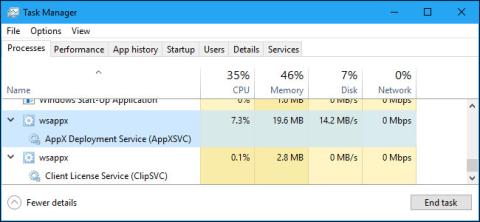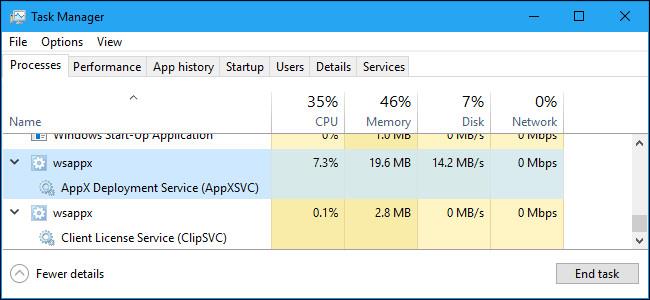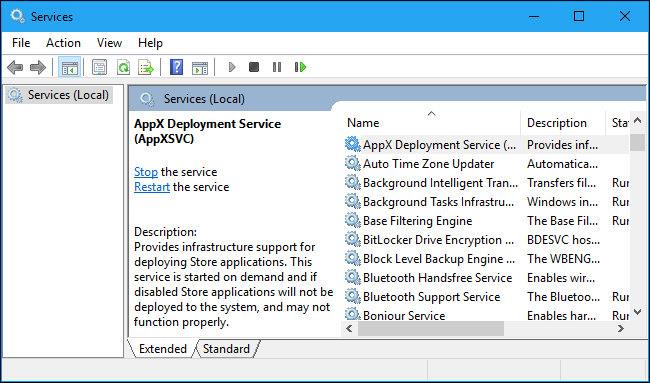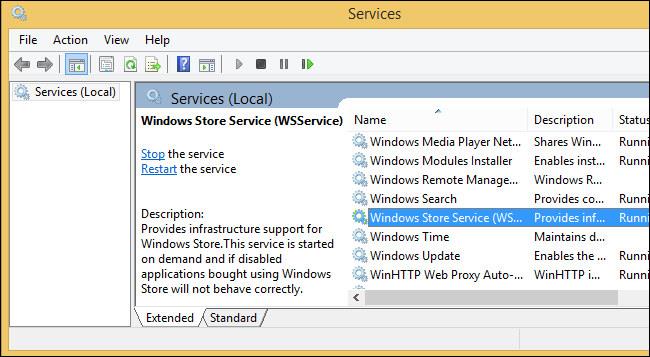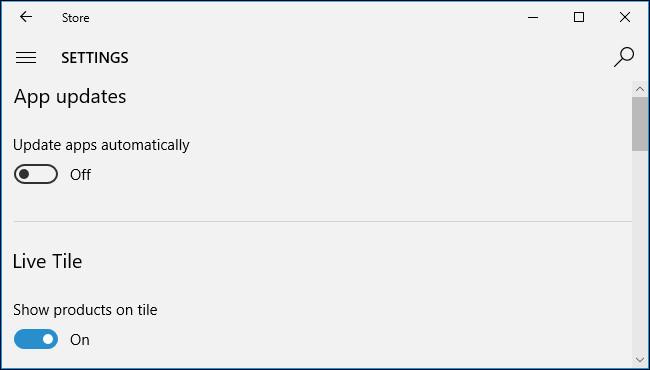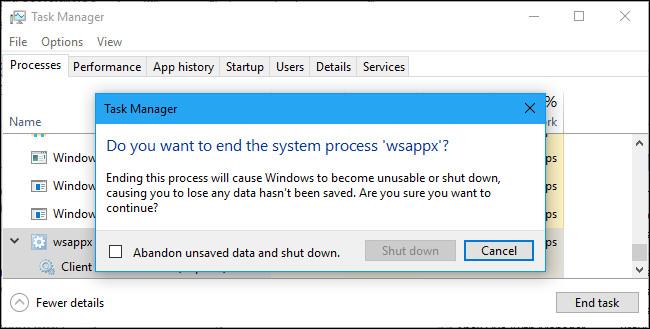"Wsappx" fa parte di Windows 8 e 10, potresti averlo visto in esecuzione in background o addirittura utilizzando una quantità significativa di risorse della CPU e del disco rigido. Coinvolge Windows Store e la nuova piattaforma di app "Universal" di Microsoft.
Cos'è Wsappx?
Wsappx include due servizi in background separati. Sia su Windows 8 che su 10, il processo wsappx include AppX Deployment Service (AppXSVC). Vedrai anche Client License Service (ClipSVC) su Windows 10 e Windows Store Service (WSService) invece di ClipSVC su Windows 8.
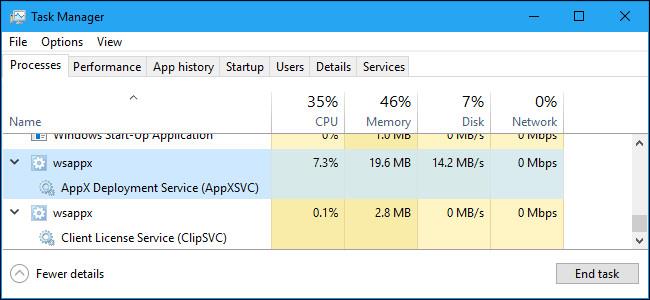
Se vedi il processo wsappx in esecuzione in Task Manager, espandilo e vedrai uno o entrambi i sottosistemi in esecuzione (a seconda della versione di Windows che stai utilizzando). Questi servizi gestiscono l'installazione, la rimozione e gli aggiornamenti delle app dello Store e garantiscono che dispongano di una licenza adeguata.
Diamo un'occhiata a ciascuno di questi servizi.
Che cos'è il servizio di distribuzione AppX (AppXSVC)?
L'AppX Deployment Service è responsabile della revisione delle applicazioni nello Store. Le app Universal Windows Platform (UWP, app Windows unificate) sono distribuite in pacchetti .AppX. In altre parole, questo processo viene utilizzato per installare, disinstallare e aggiornare le app dello Store. Windows aggiorna automaticamente le app dello Store in background e molte app vengono fornite con Windows, da Mail a Paint 3D.
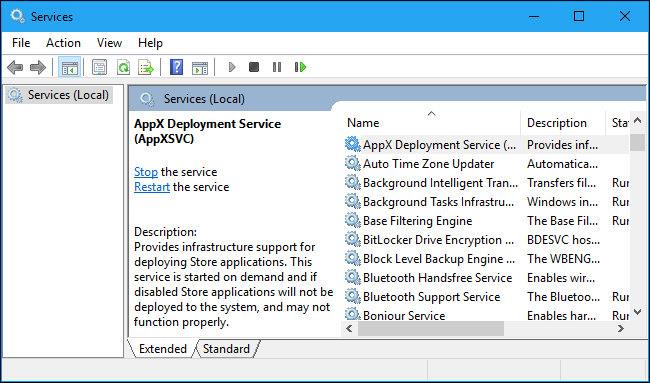
Le applicazioni desktop tradizionali di Windows utilizzano le risorse della CPU e del disco rigido durante l'installazione, la rimozione o l'aggiornamento. L'unica differenza è che quando lavori con le app dello Store, vedrai le risorse utilizzate da AppXSVC invece del programma di installazione del singolo programma.
Se vedi questo processo in esecuzione quando non hai app installate, anche se non le hai mai utilizzate, è perché Windows le sta aggiornando in background. Ciò spiega anche perché a volte vedi questo processo utilizzando le risorse della CPU e del disco rigido in background.
Cos'è il servizio di licenza client (ClipSVC) ?

Su Windows 10, il servizio in background ClipSVC gestisce il "supporto dell'infrastruttura" per lo Store. Secondo Microsoft, le app acquistate dallo Store sul sistema "non funzioneranno correttamente" se le disabiliti.
Questo servizio può eseguire una serie di attività diverse che consentono il corretto funzionamento delle app dello Store, ad esempio la gestione delle licenze per garantire che sia possibile eseguire solo app dello Store a pagamento. È una funzione antipirateria. Inoltre, Microsoft non ha spiegato quali altre funzionalità fornisce questo servizio per le applicazioni dello Store.
Cos'è il servizio Windows Store (WSService) ?
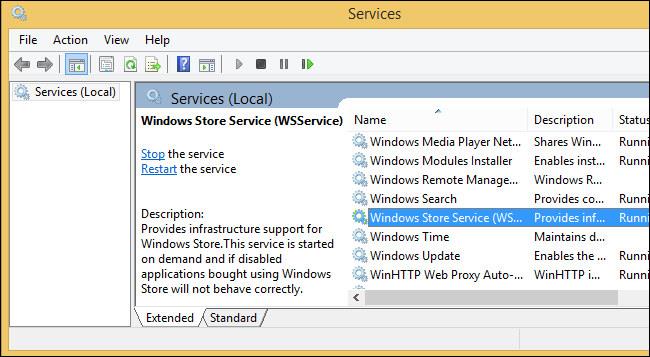
In Windows 8, il servizio in background WSService gestisce anche il "supporto dell'infrastruttura" per lo Store. Infatti, il servizio ClipSVC su Windows 10 e WSService su Windows 8 hanno descrizioni identiche nella vista Servizi. Il processo WSService è fondamentalmente lo stesso di ClipSVC, solo un nome diverso su Windows 8.
Perché il processo wsappx utilizza molte risorse della CPU?
Il servizio wsappx in genere utilizza solo una determinata quantità di risorse della CPU quando il computer installa, disinstalla o aggiorna le app dello Store. Questo processo si verifica quando installi o disinstalli applicazioni oppure lo Store aggiorna automaticamente le applicazioni sul sistema.
Se davvero non ti interessano queste app, puoi impostare Windows Store in modo che non aggiorni più automaticamente le app. Per disattivare la funzione di aggiornamento automatico, apri Store, fai clic sull'icona dell'utente nell'angolo in alto a destra della finestra, quindi seleziona l'opzione " Impostazioni" . Imposta il dispositivo di scorrimento " Aggiorna app automaticamente " sulla posizione " Disattivato " .
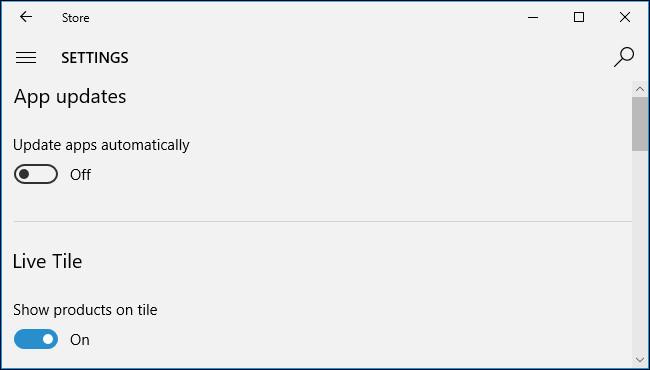
Quando desideri aggiornare l'app, puoi riaprire lo Store, fare clic sull'icona del profilo utente e selezionare " Download e aggiornamenti ". Questa schermata visualizzerà tutti gli aggiornamenti per le applicazioni installate sul sistema e consentirà di installarli.
Questa soluzione impedisce al servizio wsappx di utilizzare la CPU per aggiornare le app in background, ma non sarai in grado di ricevere automaticamente gli ultimi aggiornamenti delle app. Quando aggiorni le app manualmente, utilizzerai comunque le risorse di sistema come CPU e RAM, ma almeno puoi scegliere quando utilizzarle.
Microsoft aggiorna spesso le applicazioni fornite con Windows come Mail, Film e TV, OneNote, Foto e Calcolatrice, quindi se utilizzi una delle applicazioni di cui sopra, non dovresti disabilitare questa funzionalità.
È possibile disabilitare il processo wsappx?
Non è possibile disattivare i servizi di cui sopra. Non vengono eseguiti automaticamente in background, si avviano solo quando necessario e si chiudono quando non sono necessari. Ad esempio, ClipSVC viene visualizzato all'avvio delle app dello Store, AppXSVC all'avvio di Windows Store e all'installazione o disinstallazione delle app, vedrai AppX utilizzare alcune risorse di sistema per completare il processo.
Se provi a "uccidere" il processo wsappx da Task Manager, Windows ti avviserà che il tuo sistema diventerà inutilizzabile o si spegnerà. Inoltre, non è possibile disabilitare wsappx nell'utilità di servizio.
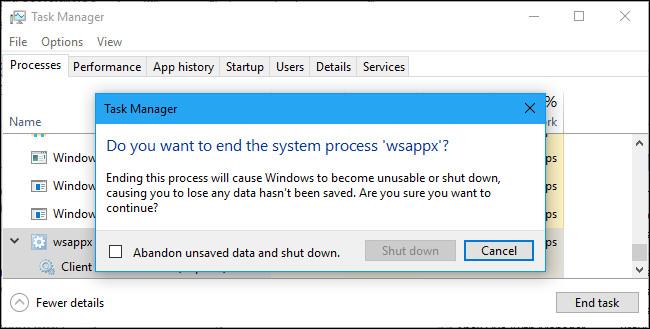
Anche se fosse possibile bloccare questi servizi, non saresti in grado di farlo perché sono una parte importante di Windows 10. Vengono eseguiti solo quando necessario e la maggior parte di essi utilizza una certa quantità di risorse di sistema. Utilizzano le risorse di sistema solo durante l'installazione, la disinstallazione o l'aggiornamento delle app dello Store e, se preferisci, puoi impostare Windows in modo che non lo faccia in background.
Wsappx è un virus o un software dannoso?
Il software wsappx fa parte di Windows 10 e non abbiamo riscontrato alcuna segnalazione di malware mascherato da AppXSVC, ClipSVC o WSService. Tuttavia, dovresti eseguire programmi antivirus per controllare regolarmente il tuo sistema per rilevare problemi dannosi per il tuo computer e risolverli tempestivamente.